Cách khắc phục lỗi 3D Touch không hoạt động trên iPhone 8 và iPhone X
3D Touch trên iPhone 8 và iPhone X đã được cập nhật và trở lại từ iOS 11.1, nhưng không ít người gặp phải sự cố khi tính năng này không hoạt động sau khi nâng cấp hệ điều hành. Điều này gây ra sự phiền toái lớn khi không thể tận dụng tính năng hữu ích này.

Giải pháp khắc phục lỗi 3D Touch không hoạt động trên iPhone 8 và iPhone X
Dưới đây là một số cách để khắc phục lỗi 3D Touch không phản hồi trên iPhone của bạn:
1. Kiểm tra miếng dán cường lực trên iPhone
Lỗi 3D Touch không hoạt động trên iPhone 8 và iPhone X có thể xuất phát từ miếng dán cường lực mà bạn đang sử dụng. Bạn có thể thử nhấn vào một ứng dụng và di chuyển nó trên màn hình để kiểm tra xem miếng kính này có ảnh hưởng đến cảm ứng không.
2. Khởi động lại thiết bị và kích hoạt lại tính năng 3D Touch
Khi gặp phải vấn đề 3D Touch không phản hồi trên iPhone 8 hoặc iPhone X, bạn có thể thử khởi động lại thiết bị để xem liệu có phải do xung đột giữa các tác vụ đang chạy trên máy không.
Ngoài ra, đừng quên kích hoạt lại tính năng 3D Touch trên iPhone 8 và iPhone X của bạn bằng các bước sau đây:
Bước 1: Truy cập vào ứng dụng Cài đặt trên màn hình chính, sau đó chọn mục Cài đặt chung.
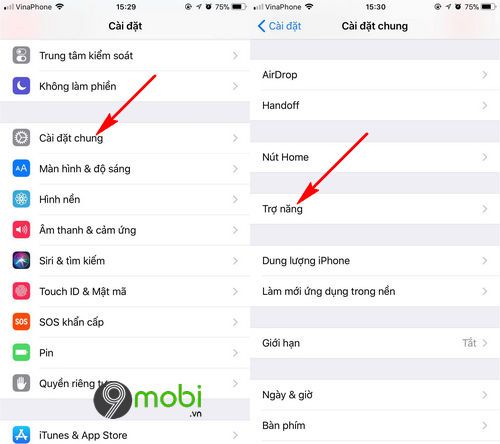
Tiếp theo, bạn cần chọn tính năng Trợ năng (Accessibility) như hình minh họa trên màn hình.
Bước 2: Tiến hành chọn tính năng 3D Touch như hình dưới đây để tiếp tục quá trình kích hoạt lại trên iPhone 8, iPhone X.

Tại đây, bạn cần lần lượt tắt và bật lại 3D Touch để kiểm tra xem lỗi 3D Touch không hoạt động đã được khắc phục hay chưa.
3. Điều chỉnh độ nhạy của 3D Touch trên iPhone
Nếu bạn gặp phải vấn đề 3D Touch không nhạy hoặc không hoạt động trên iPhone 8, iPhone X, bạn có thể điều chỉnh lại độ nhạy của tính năng này để cải thiện hiệu suất sử dụng.
Sau khi kích hoạt lại tính năng 3D Touch, bạn tiếp tục truy cập mục 3D Touch để tiến hành tùy chỉnh các cài đặt phù hợp.

Tại đây, bạn có thể điều chỉnh mức độ nhạy của tính năng 3D Touch thông qua thanh điều chỉnh Độ Nhạy 3D Touch. Khi cảm thấy lỗi không còn và độ nhạy đã phù hợp, bạn chỉ cần chọn biểu tượng 'Trở về' để xác nhận và lưu cài đặt.
4. Đặt lại toàn bộ cài đặt trên iPhone
Nếu các biện pháp khắc phục lỗi 3D Touch không hiệu quả, bạn có thể thử cách đặt lại tất cả cài đặt trên iPhone 8, iPhone X để đưa thiết bị trở về trạng thái ban đầu và khắc phục hoàn toàn sự cố này.
Bước 1: Truy cập ứng dụng Cài đặt (Settings) và chọn mục Cài đặt chung (General).

Tiếp theo, chọn mục Đặt lại (Reset).
Bước 2: Để thiết lập lại toàn bộ cài đặt và khắc phục lỗi 3D Touch, bạn chọn mục Đặt lại tất cả cài đặt (Reset All Settings).

Ấn vào xác nhận Đặt lại tất cả cài đặt (Reset All Settings). Quá trình này sẽ khiến thiết bị khởi động lại và tiến hành thiết lập lại các cấu hình hệ thống.
Bài viết trên đã tổng hợp các phương pháp phổ biến để khắc phục lỗi 3D Touch không hoạt động trên iPhone 8 và iPhone X. Nếu bạn sử dụng iPhone 7 hoặc 7 Plus và chưa biết cách kích hoạt tính năng này, hãy tham khảo hướng dẫn bật 3D Touch trên các dòng iPhone 7 tại đây.
https://Tripi.vn/sua-loi-3d-touch-khong-hoat-dong-tren-iphone-8-iphone-x-22705n.aspx
Ngoài ra, Tripi.vn cũng muốn chia sẻ với bạn một thủ thuật cực kỳ hữu ích khi sử dụng 3D Touch: mẹo cài đặt phím tắt trên iPhone. Tính năng này cho phép bạn truy cập nhanh vào các ứng dụng hệ thống để thao tác các chức năng như thêm, sửa, xoá ngay từ màn hình chính.
Có thể bạn quan tâm

Những lời xin lỗi chân thành và sâu sắc nhất

Những mẫu thiệp 8/3 đẹp và ý nghĩa - Gửi lời chúc trọn vẹn nhân ngày Quốc tế Phụ Nữ

Hơn 100 câu đố vui trí tuệ kèm đáp án thú vị

8 địa điểm thưởng thức cơm lam gà nướng đậm chất Đà Lạt

Những trò chơi Team Building xuất sắc nhất năm 2025


